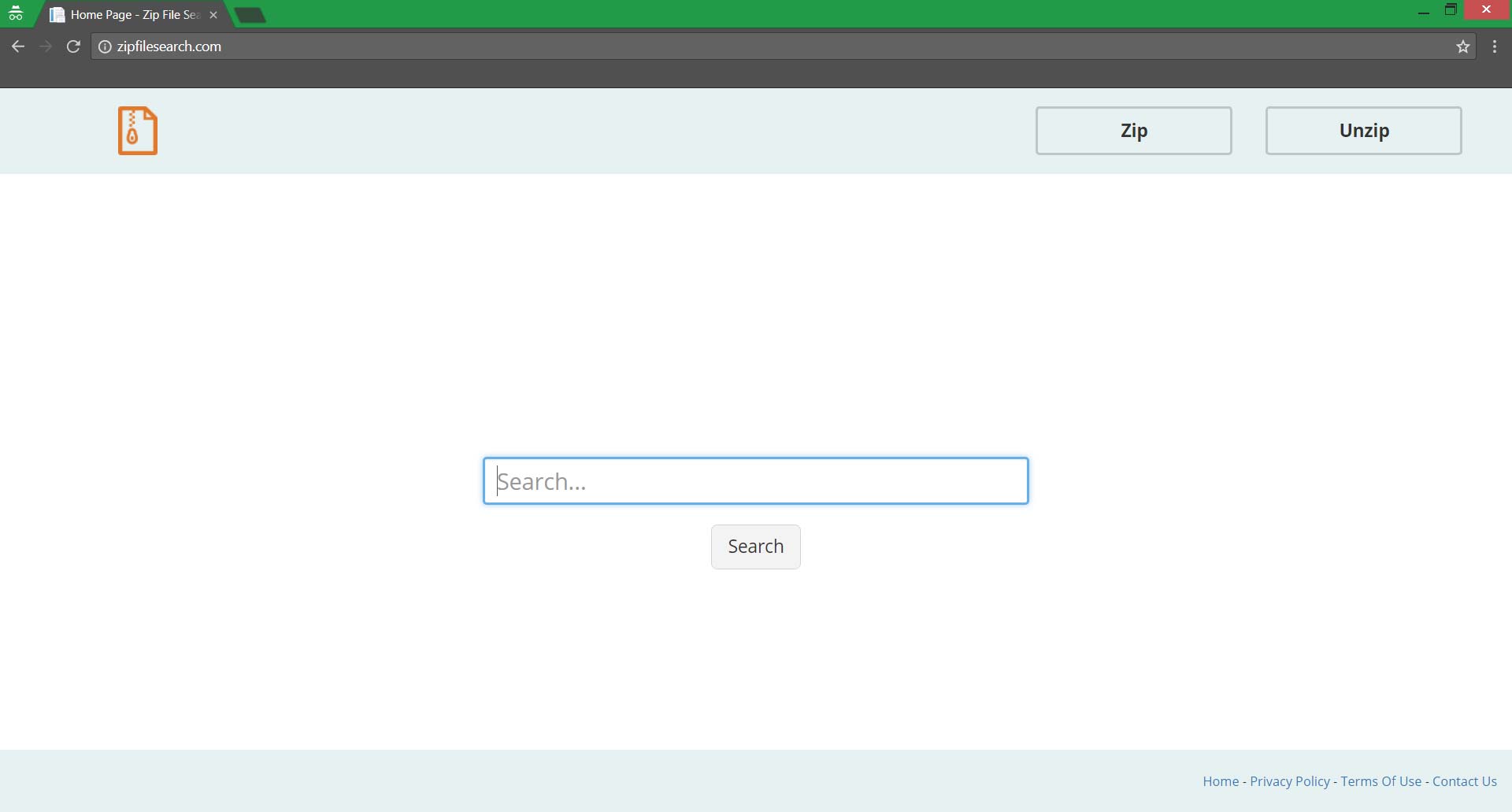Zipfilesearch.com er hjemmesiden for hoax søgemaskine hjemmeside oprettet af Hongkong Company Hopebest Inc Ltd. Ved første øjekast, det kan synes nyttigt og regelmæssig som en hjemmeside, der ud over at søge tjenester giver mulighed for at Zip og unzip filer via det. Men, er det tilrådeligt at undgå at bruge Zipfilesearch.com som det synes at være distribueret via onde teknikker for at indsamle dine personlige oplysninger og videregive det til tredjemand. Det er derfor, du kan ufrivilligt omdirigeret til sin hjemmeside eller meddelelse om, at det har erstattet din standardbrowser hjem side optræder ved hver ny fane du åbner. I denne artikel, du kan finde oplysninger om alle de lyssky praksis Zipfilesearch.com og detaljeret, hvordan du fjerner guide, der vil hjælpe dig med at gendanne dine browsere og pc fra denne browser hijacker.

Trussel Summary
| Navn | Zipfilesearch.com |
| Type | Browser Hijacker, PUP |
| Kort beskrivelse | Zipfilesearch.com browser hijacker kan forårsage en masse af omdirigeringer omdirigere og oversvømmelse browser med en masse reklamer. |
| Symptomer | Det kan ændre browserindstillingerne og sætte sig som en start side, søgemaskine og den nye fane samt forårsager omdirigeringer under dit browsersession. |
| Distributionsmetode | Freeware installationer, Bundtede pakker, Omdirigeringer |
| Værktøj Detection |
Se, om dit system er blevet påvirket af malware
Hent
Værktøj til fjernelse af malware
|
| Brugererfaring | Tilmeld dig vores forum at diskutere Zipfilesearch.com. |

Zipfilesearch.com - Distribution Metoder
Zipfilesearch.com browser flykaprer kunne indstilles til at blive installeret med nogle andre gratis software. Installation opsætninger af tredjeparts software er en af de mest effektive måder til distribution af hoax søgemaskiner som Zipfilesearch.com. Forfattere af nogle apps afslører ikke tilstrækkeligt hensyn til alle, der skal installeres sammen med det primære produkt. Således, potentielt uønskede programmer infiltrere systemet uden nogen anmeldelse eller bede om tilladelse. Den gode nyhed er, at hvis man ser efter indstilling Avancerede eller brugerdefinerede indstillinger under installationen af software i stedet for bare at klikke på knappen Næste, du kan forhindre yderligere funktioner og software fra at blive tilføjet.

Zipfilesearch.com – detaljeret analyse
Zipfilesearch.com omdirigere fungerer som en typisk browser flykaprer, der ændrer browserindstillinger for at sætte sig til at blive vist som din browser hjemmeside har til formål at narre dig til at bruge sine tjenester som skaber indtægter til dets ophavsmænd. Det kan kapre troværdige browsere som Google Chrome, Mozilla Firefox, Safari, Internet Explorer, Opera og andre. En ekstra effekt, som kan observeres, er en mistænkelig udvidelse installeret i browseren, der kan understøtte Zipfilesearch.com flykaprer vage handlinger.
Når du er på Zipfilesearch.com hjemmeside, du kan se to knapper i øverste højre hjørne. De giver Zip og unzip muligheder, der virker, når du uploade filer fra din PC. På den ene side, disse valg narre brugere til at modtage yderligere værdi fra hjemmesiden, på den anden side, det er bedre at undgå fil uploads fordi Zipfilesearch.com kan samle alle dine personlige filer og gemme dem på sin server.
På tidspunktet for at skrive denne artikel Zipfilesearch.com omdirigerer alle søgeforespørgsler til Yahoo søgemaskine, der er drevet af Bing. Men, det er meget bedre at sætte Yahoo som en standard browser søgemaskine, hvis du foretrækker det, end at bruge sine tjenester gennem en tvivlsom hjemmeside, der bekræfter, indsamling af personoplysninger. Vi vil afsløre flere detaljer om sin fortrolighedspolitik i næste afsnit.
Så længe Zipfilesearch.com browser flykaprer er installeret på pc'en, det kan forårsage en masse omdirigeringer til andre mistænkelige hjemmesider. Dens tilstedeværelse er også sandsynligt, at bremse systemets ydeevne og mindske browsing oplevelse ved at vise en stor mængde af annoncer. Vi er oversvømmet med mange online-reklamer hver dag, det er sandt. Men, browser hijackers som Zipfilesearch.com er ikke sandsynligt, at holde øje med kvaliteten og sikkerheden af annoncer kilder. Zipfilesearch.com forfattere er for det meste tilbøjelige til at generere indtægter fra den såkaldte ordning pay-per-click uden respekt til din online sikkerhed og privatlivets fred.
Det er derfor, vi anbefaler alle brugere, der bemærker Zipfilesearch.com som startside i deres browsere til at overveje sin øjeblikkelig fjernelse fra alle browsere. Endvidere, det er også vigtigt at slippe af med alle potentielt uønskede programmer, der sandsynligvis vil være forbundet med flykaprer.

Zipfilesearch.com - Privacy Policy
Privacy Policy sektion er en af de første ting, du bør tjekke, når du besøger en hjemmeside for første gang, især når det fungerer som en søgemaskine. Zipfilesearch.com fortrolighedspolitik kan tilgås fra et link i bunden af sin hjemmeside. Når du åbner, du kan se, at virksomheden bekræfter diverse dataindsamling om dig og dine browsing aktiviteter gennem Zipfilesearch.com omdirigere. Zipfilesearch.com browser flykaprer kunne indsamle personlige og ikke-personlige oplysninger om brugere.
Følgende oplysninger vil blive indsamlet i henhold til den fortrolighedspolitik af Zipfilesearch.com browser omdirigering:
- IP-adresse;
- Oplysninger om de sider, du adgang;
- Mobil informationsnetværk;
- Søg historie;
- Tidsstempel;
- Oplysninger om de enheder, der er tilsluttet computeren;
- Software installeret på;
- Med henvisning hjemmesideadresser.
Alle indsamlede personlige og ikke-personlige oplysninger er monetized af selskabet ved at dele den med tredjeparter.

Fjern Zipfilesearch.com fra systemet
Zipfilesearch.com browser hijacker, samt alle potentielt uønskede programmer, kunne slettes med hjælp fra vores detaljerede vejledning nedenfor. For de bedste resultater, det er godt at overveje brugen af professionelle anti-spyware-software, der vil holde dig sikker under fremtidige online aktiviteter.
- Vinduer
- Mac OS X
- Google Chrome
- Mozilla Firefox
- Microsoft Edge
- Safari
- Internet Explorer
- Stop push-pop op-vinduer
Sådan fjernes Zipfilesearch.com fra Windows.
Trin 1: Scan efter Zipfilesearch.com med SpyHunter Anti-Malware værktøj



Trin 2: Start din pc i fejlsikret tilstand





Trin 3: Afinstaller Zipfilesearch.com og tilhørende software fra Windows
Afinstaller Steps til Windows 11



Afinstaller Steps til Windows 10 og ældre versioner
Her er en metode i nogle få nemme trin, der bør være i stand til at afinstallere de fleste programmer. Uanset om du bruger Windows 10, 8, 7, Vista eller XP, disse skridt vil få arbejdet gjort. At trække det program eller dets mappe til papirkurven kan være en meget dårlig beslutning. Hvis du gør det, stumper og stykker af programmet er efterladt, og det kan føre til ustabile arbejde på din PC, fejl med filtypen foreninger og andre ubehagelige aktiviteter. Den rigtige måde at få et program fra din computer er at afinstallere det. For at gøre dette:


 Følg anvisningerne ovenfor, og du vil afinstallere de fleste programmer.
Følg anvisningerne ovenfor, og du vil afinstallere de fleste programmer.
Trin 4: Rens eventuelle registre, Created by Zipfilesearch.com on Your PC.
De normalt målrettede registre af Windows-maskiner er følgende:
- HKEY_LOCAL_MACHINE Software Microsoft Windows CurrentVersion Run
- HKEY_CURRENT_USER Software Microsoft Windows CurrentVersion Run
- HKEY_LOCAL_MACHINE Software Microsoft Windows CurrentVersion RunOnce
- HKEY_CURRENT_USER Software Microsoft Windows CurrentVersion RunOnce
Du kan få adgang til dem ved at åbne Windows Registry Editor og slette eventuelle værdier, skabt af Zipfilesearch.com der. Dette kan ske ved at følge trinene nedenunder:


 Tip: For at finde en virus-skabt værdi, du kan højreklikke på det og klikke "Modificere" at se, hvilken fil det er indstillet til at køre. Hvis dette er virus fil placering, fjerne værdien.
Tip: For at finde en virus-skabt værdi, du kan højreklikke på det og klikke "Modificere" at se, hvilken fil det er indstillet til at køre. Hvis dette er virus fil placering, fjerne værdien.
Video Removal Guide for Zipfilesearch.com (Vinduer).
Slip af Zipfilesearch.com fra Mac OS X.
Trin 1: Uninstall Zipfilesearch.com and remove related files and objects





Din Mac vil så vise dig en liste over emner, starte automatisk når du logger ind. Kig efter eventuelle mistænkelige apps identiske med eller ligner Zipfilesearch.com. Tjek den app, du ønsker at stoppe i at køre automatisk, og vælg derefter på Minus ("-") ikonet for at skjule det.
- Gå til Finder.
- I søgefeltet skriv navnet på den app, du vil fjerne.
- Over søgefeltet ændre to rullemenuerne til "System Files" og "Er Inkluderet" så du kan se alle de filer, der er forbundet med det program, du vil fjerne. Husk på, at nogle af filerne kan ikke være relateret til den app, så være meget forsigtig, hvilke filer du sletter.
- Hvis alle filerne er relateret, hold ⌘ + A knapperne til at vælge dem og derefter køre dem til "Affald".
I tilfælde af at du ikke fjerne Zipfilesearch.com via Trin 1 over:
I tilfælde af at du ikke finde virus filer og objekter i dine programmer eller andre steder, vi har vist ovenfor, kan du manuelt søge efter dem i bibliotekerne i din Mac. Men før du gør dette, læs den fulde ansvarsfraskrivelse nedenfor:



Du kan gentage den samme procedure med den følgende anden Bibliotek mapper:
→ ~ / Library / LaunchAgents
/Bibliotek / LaunchDaemons
Tip: ~ er der med vilje, fordi det fører til flere LaunchAgents.
Trin 2: Scan for and remove Zipfilesearch.com files from your Mac
Når du står over for problemer på din Mac som følge af uønskede scripts og programmer såsom Zipfilesearch.com, den anbefalede måde at eliminere truslen er ved hjælp af en anti-malware program. SpyHunter til Mac tilbyder avancerede sikkerhedsfunktioner sammen med andre moduler, der forbedrer din Mac's sikkerhed og beskytter den i fremtiden.
Video Removal Guide for Zipfilesearch.com (Mac)
Fjern Zipfilesearch.com fra Google Chrome.
Trin 1: Start Google Chrome, og åbn dropmenuen

Trin 2: Flyt markøren hen over "Værktøj" og derefter fra den udvidede menu vælge "Udvidelser"

Trin 3: Fra den åbnede "Udvidelser" Menuen lokalisere den uønskede udvidelse og klik på dens "Fjerne" knap.

Trin 4: Efter udvidelsen er fjernet, genstarte Google Chrome ved at lukke det fra den røde "X" knappen i øverste højre hjørne, og starte den igen.
Slet Zipfilesearch.com fra Mozilla Firefox.
Trin 1: Start Mozilla Firefox. Åbn menuen vindue:

Trin 2: Vælg "Add-ons" ikon fra menuen.

Trin 3: Vælg den uønskede udvidelse og klik "Fjerne"

Trin 4: Efter udvidelsen er fjernet, genstarte Mozilla Firefox ved at lukke det fra den røde "X" knappen i øverste højre hjørne, og starte den igen.
Afinstaller Zipfilesearch.com fra Microsoft Edge.
Trin 1: Start Edge-browser.
Trin 2: Åbn drop-menuen ved at klikke på ikonet i øverste højre hjørne.

Trin 3: Fra drop-menuen vælg "Udvidelser".

Trin 4: Vælg den formodede ondsindede udvidelse, du vil fjerne, og klik derefter på tandhjulsikonet.

Trin 5: Fjern den ondsindede udvidelse ved at rulle ned og derefter klikke på Afinstaller.

Fjern Zipfilesearch.com fra Safari
Trin 1: Start Safari-appen.
Trin 2: Efter at holde musen markøren til toppen af skærmen, klik på Safari-teksten for at åbne dens rullemenu.
Trin 3: Fra menuen, Klik på "Indstillinger".

Trin 4: Efter at, vælg fanen 'Udvidelser'.

Trin 5: Klik én gang på udvidelse, du vil fjerne.
Trin 6: Klik på 'Afinstaller'.

Et pop-up vindue vises beder om bekræftelse til at afinstallere forlængelsen. Vælg 'Fjern' igen, og Zipfilesearch.com vil blive fjernet.
Fjern Zipfilesearch.com fra Internet Explorer.
Trin 1: Start Internet Explorer.
Trin 2: Klik på tandhjulsikonet mærket 'Værktøjer' for at åbne drop-menuen og vælg 'Administrer tilføjelser'

Trin 3: I vinduet 'Administrer tilføjelser'.

Trin 4: Vælg den udvidelse, du vil fjerne, og klik derefter på 'Deaktiver'. Et pop-up vindue vises for at informere dig om, at du er ved at deaktivere den valgte udvidelse, og nogle flere tilføjelser kan være deaktiveret så godt. Lad alle boksene kontrolleret, og klik på 'Deaktiver'.

Trin 5: Efter den uønskede udvidelse er blevet fjernet, genstart Internet Explorer ved at lukke den fra den røde 'X'-knap i øverste højre hjørne, og start den igen.
Fjern push-meddelelser fra dine browsere
Sluk for push-meddelelser fra Google Chrome
Sådan deaktiveres push-meddelelser fra Google Chrome-browseren, Følg nedenstående trin:
Trin 1: Gå til Indstillinger i Chrome.

Trin 2: I Indstillinger, Vælg "Avancerede indstillinger":

Trin 3: Klik på “Indstillinger for indhold":

Trin 4: Åbn “underretninger":

Trin 5: Klik på de tre prikker, og vælg Bloker, Rediger eller fjern muligheder:

Fjern Push Notifications på Firefox
Trin 1: Gå til Firefox-indstillinger.

Trin 2: Gå til "Indstillinger", skriv "notifikationer" i søgefeltet, og klik "Indstillinger":

Trin 3: Klik på "Fjern" på ethvert websted, hvor du ønsker, at meddelelser er væk, og klik på "Gem ændringer"

Stop push-meddelelser på Opera
Trin 1: I opera, presse ALT+P for at gå til Indstillinger.

Trin 2: I Indstilling af søgning, skriv "Indhold" for at gå til Indholdsindstillinger.

Trin 3: Åbn underretninger:

Trin 4: Gør det samme som du gjorde med Google Chrome (forklaret nedenfor):

Fjern Push-underretninger på Safari
Trin 1: Åbn Safari-indstillinger.

Trin 2: Vælg det domæne, hvorfra du kan lide pop-op-pop op, og skift til "Nægte" fra "Give lov til".
Zipfilesearch.com-FAQ
What Is Zipfilesearch.com?
The Zipfilesearch.com threat is adware or browser omdirigering virus.
Det kan gøre din computer langsommere og vise reklamer. Hovedideen er, at dine oplysninger sandsynligvis bliver stjålet, eller at der vises flere annoncer på din enhed.
Skaberne af sådanne uønskede apps arbejder med ordninger for betaling pr. Klik for at få din computer til at besøge risikable eller forskellige typer websteder, der kan generere dem midler. Dette er grunden til, at de ikke engang er ligeglade med, hvilke typer websteder der vises på annoncerne. Dette gør deres uønskede software indirekte risikabelt for dit operativsystem.
What Are the Symptoms of Zipfilesearch.com?
Der er flere symptomer at se efter, når denne særlige trussel og også uønskede apps generelt er aktive:
Symptom #1: Din computer kan blive langsom og generelt have dårlig ydeevne.
Symptom #2: Du har værktøjslinjer, tilføjelser eller udvidelser på dine webbrowsere, som du ikke kan huske at have tilføjet.
Symptom #3: Du ser alle typer annoncer, som annoncesupporterede søgeresultater, pop op-vinduer og omdirigeringer vises tilfældigt.
Symptom #4: Du ser installerede apps på din Mac køre automatisk, og du kan ikke huske at have installeret dem.
Symptom #5: Du ser mistænkelige processer køre i din Jobliste.
Hvis du ser et eller flere af disse symptomer, så anbefaler sikkerhedseksperter, at du tjekker din computer for virus.
Hvilke typer uønskede programmer findes der?
Ifølge de fleste malware-forskere og cybersikkerhedseksperter, de trusler, der i øjeblikket kan påvirke din enhed, kan være useriøs antivirus-software, adware, browser hijackers, klikkere, falske optimizere og enhver form for PUP'er.
Hvad skal jeg gøre, hvis jeg har en "virus" like Zipfilesearch.com?
Med få enkle handlinger. Først og fremmest, det er bydende nødvendigt, at du følger disse trin:
Trin 1: Find en sikker computer og tilslut det til et andet netværk, ikke den, som din Mac blev inficeret i.
Trin 2: Skift alle dine passwords, fra dine e-mail-adgangskoder.
Trin 3: Aktiver to-faktor-autentificering til beskyttelse af dine vigtige konti.
Trin 4: Ring til din bank til ændre dine kreditkortoplysninger (hemmelig kode, etc.) hvis du har gemt dit kreditkort til nethandel eller har lavet online aktiviteter med dit kort.
Trin 5: Sørg for at ring til din internetudbyder (Internetudbyder eller operatør) og bed dem om at ændre din IP-adresse.
Trin 6: Skift din Wi-Fi-adgangskode.
Trin 7: (Valgfri): Sørg for at scanne alle enheder, der er tilsluttet dit netværk for vira, og gentag disse trin for dem, hvis de er berørt.
Trin 8: Installer anti-malware software med realtidsbeskyttelse på alle enheder, du har.
Trin 9: Prøv ikke at downloade software fra websteder, du ikke ved noget om, og hold dig væk fra websteder med lav omdømme i almindelighed.
Hvis du følger disse anbefalinger, dit netværk og alle enheder bliver betydeligt mere sikre mod enhver trussel eller informationsinvasiv software og også være virusfri og beskyttet i fremtiden.
How Does Zipfilesearch.com Work?
Når det er installeret, Zipfilesearch.com can indsamle data ved brug af trackere. Disse data handler om dine web-browsing-vaner, såsom de websteder, du besøger, og de søgetermer, du bruger. Det bruges derefter til at målrette dig med annoncer eller til at sælge dine oplysninger til tredjeparter.
Zipfilesearch.com can also download anden skadelig software til din computer, såsom virus og spyware, som kan bruges til at stjæle dine personlige oplysninger og vise risikable annoncer, der kan omdirigere til virussider eller svindel.
Is Zipfilesearch.com Malware?
Sandheden er, at PUP'er (adware, browser hijackers) er ikke vira, men kan være lige så farligt da de muligvis viser dig og omdirigerer dig til malware-websteder og svindelsider.
Mange sikkerhedseksperter klassificerer potentielt uønskede programmer som malware. Dette er på grund af de uønskede virkninger, som PUP'er kan forårsage, såsom at vise påtrængende annoncer og indsamle brugerdata uden brugerens viden eller samtykke.
About the Zipfilesearch.com Research
Indholdet udgiver vi på SensorsTechForum.com, this Zipfilesearch.com how-to removal guide included, er resultatet af omfattende forskning, hårdt arbejde og vores teams hengivenhed for at hjælpe dig med at fjerne det specifikke, adware-relateret problem, og gendan din browser og computersystem.
How did we conduct the research on Zipfilesearch.com?
Bemærk venligst, at vores forskning er baseret på uafhængig undersøgelse. Vi er i kontakt med uafhængige sikkerhedsforskere, takket være, at vi modtager daglige opdateringer om den seneste malware, adware, og browser hijacker definitioner.
Endvidere, the research behind the Zipfilesearch.com threat is backed with VirusTotal.
For bedre at forstå denne online trussel, Se venligst følgende artikler, som giver kyndige detaljer.